사용자 정의 ROM 장면에 관해서는Android는 즉시 떠오르는 이름 중 하나는 CyanogenMod이며 그만한 이유가 있습니다! 이곳은 모든 것이 시작된 곳이거나 적어도 모두 현실적이고 커진 곳입니다. Steve Kondik (Cyanogen)은 자신을 위해 Android를 개선하고 플랫폼의 다른 사용자와 작업 결과를 공유하기 위해 프로젝트를 시작했을 때 언젠가는이 규모에 이르는 단서가 없었습니다. 오늘날이 제품은 공식 ROM 및 타사 개발자의 비공식 포트 형태로 수백 개의 장치와 계산을 지원하는 세계 최대 규모의 타사 Android 맞춤 프로젝트입니다. CyanogenMod 10.1과 제공되는 모든 기능을 자세히 살펴보면 최고의 맞춤형 Android ROM 중 하나가 될 것입니다.

보고 느끼다
CyanogenMod의 핵심 철학 중 하나는디자인보다는 기능에 초점을 맞추기 위해 Android 디자인이 현재의 모습으로 바뀌었을 때 ICS 이후로 큰 성과를 거두었습니다. 그렇기 때문에 CyanogenMod 10.1은 순수한 바닐라 안드로이드처럼 보일 수 있으며 순수한 바닐라 안드로이드를 기반으로하기 때문에 HTC Sense, Samsung TouchWiz, MOTOBLUR 또는 기타 홈 화면 및 CyanogenMod 10.1의 앱 서랍에서 아래에서 볼 수 있듯이 제조업체의 Android 버전이 있습니다.
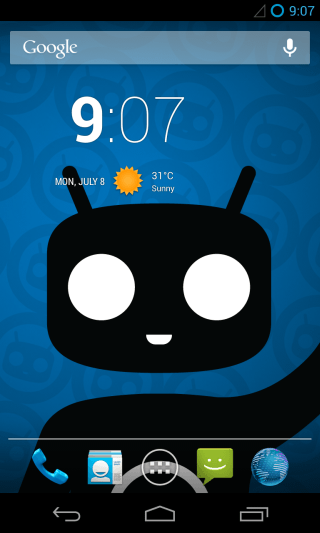
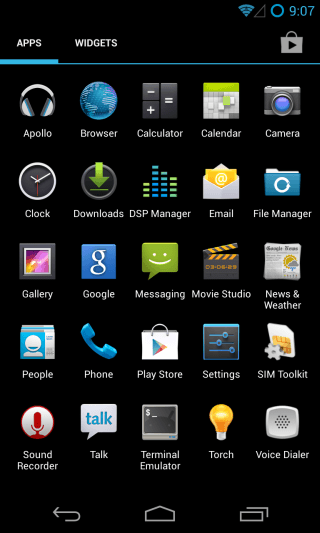
즉, 아래에 많은 변화가 있습니다일반 바닐라 안드로이드와 차별화되는 후드. 런처 자체는 안드로이드의 주식과 비슷하지만 실제로는 CyanogenMod의 Trebuchet이라는 맞춤형 버전입니다. 아이콘을 어딘가로 드래그하면 추가 옵션이 표시되기 시작하며 이는 시작에 불과합니다.
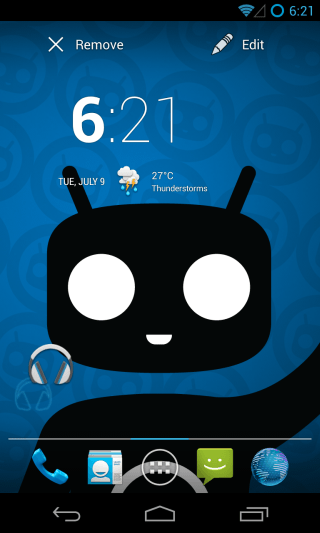
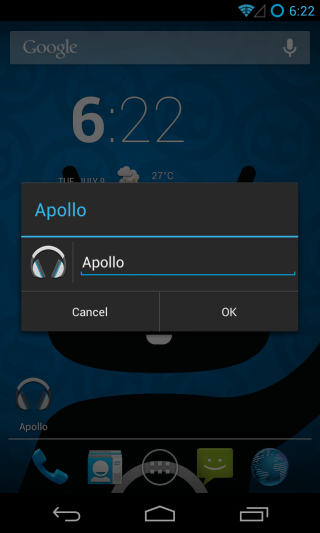
위에서 볼 수 있듯이아이콘을 클릭하고 편집하십시오. 또한 CyanogenMod에는 Android의 기본 배경 화면 외에도 자체 배경 화면 모음 (CM 배경 화면)이 함께 제공됩니다.
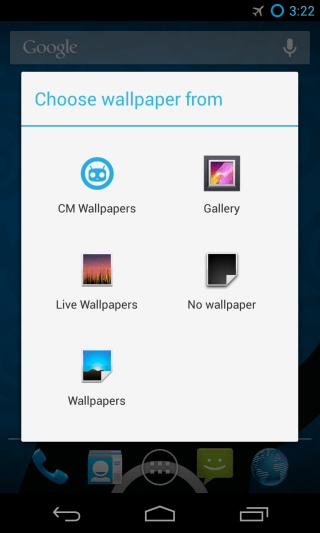
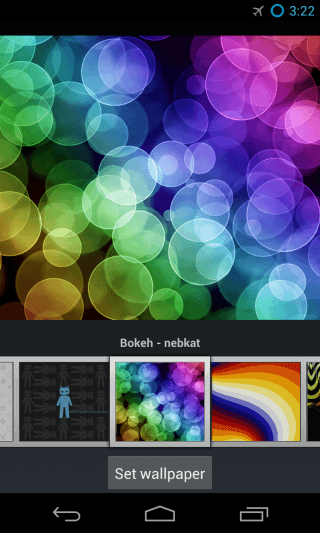
CyanogenMod 앱
당신은 응용 프로그램에서 몇 가지 추가 응용 프로그램을 발견해야합니다서랍 스크린 샷. 이들 중 어느 것도 Play Store에서 추가되지 않았으며 (ROM을 설치 한 직후 스크린 샷이 찍 혔음) CyanogenMod 자체와 함께 제공됩니다. 미디어 플레이어, 파일 브라우저 및 터미널 에뮬레이터가 포함됩니다. 이전 두 개는 CyanogenMod 독점이며 터미널 에뮬레이터는 Play Store에서 제공되는 Android 터미널 에뮬레이터 앱과 동일합니다.
또한 메시징 앱은 정확하게 보일 수 있지만재고와 마찬가지로 훨씬 강력하고 사용자 정의 가능한 경험을 제공하도록 크게 수정되었습니다. 마지막으로 앱 서랍에 녹음기 아이콘이 표시됩니다. 실제로 Android 자체의 일부로 제공되는 시스템 앱이며 기본적으로 앱 서랍에서 숨겨져 있으며 OS의 다른 구성 요소 내에서 레코딩 기능으로 액세스 할 수 있습니다. CyanogenMod는 사용자가 직접 액세스 할 수 있도록 아이콘을 추가합니다.
우리는 이미 CyanogenMod의 음악 플레이어, 파일 브라우저 및 메시징 앱에 대해 작성했습니다. 자세한 내용은 아래 링크를 참조하십시오.
CyanogenMod의 아폴로 뮤직 플레이어
CyanogenMod 파일 관리자
CyanogenMod 메시징 앱
미디어 플레이어 및 파일 포함관리자는 Google 에코 시스템에 의존하지 않기로 선택하거나 오프라인으로 유지하려는 기기에서 ROM을 사용하려는 경우 이미 필요한 모든 기본 앱으로 시작합니다.
여기에는 DSP Manager 앱과앱 서랍에 표시되지 않지만 잠금 화면뿐만 아니라 홈 화면에는 위젯으로 표시 될 수있는 cLock 앱이지만 설정 섹션에서이 두 가지를 살펴볼 것입니다. 거기에서 모두 구성 할 수 있습니다.
CyanogenMod 10.1 설정
CyanogenMod를 진정으로 강력하게 만드는 것은ROM을 사용자 정의하고 Android 기능을보다 완벽하게 제어하기 위해 제공하는 추가 설정이 풍부합니다. 이러한 모든 설정은 기본 설정 앱 내에서 이미 익숙한 동일한 설정 인터페이스에 배치되어 있습니다. 표시되는 순서대로 자세히 살펴 보겠습니다. CyanogenMod에서 추가 한 설정 만 검토하므로 수정되지 않은 섹션은 건너 뜁니다.
셀 브로드 캐스트
대부분의 경우 '무선 및 네트워크'섹션셀 브로드 캐스트 이름 옆의 '기타…'옵션 아래에 새로운 옵션 하나가 표시됩니다. 이를 통해 기본적으로 수신하려는 셀 브로드 캐스트 메시지를 선택하고 방해하지 않으려는 메시지를 선택 해제 할 수 있습니다. 여기에는 극심한 위협에 대한 경고, 황색 경고, ETWS (Earthquake Tsuname Warning System) 경고 및 CMAS (Commercial Mobile Alert System) 브로드 캐스트가 포함됩니다. 알림을 해제하는 것 외에도 알림, 소리, 진동, 사운드 지속 시간, 알림 음성을위한 텍스트 음성 변환 및 첫 번째 CMAS 알림을 표시 한 후 옵트 아웃 대화 상자 표시와 같은 알림 설정 변경을 선택할 수도 있습니다. 대통령 알림 이외의 기능을 쉽게 비활성화 할 수 있습니다.
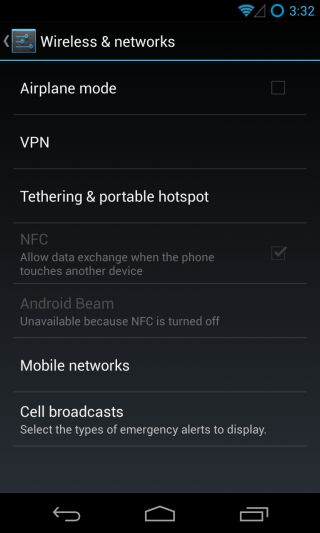
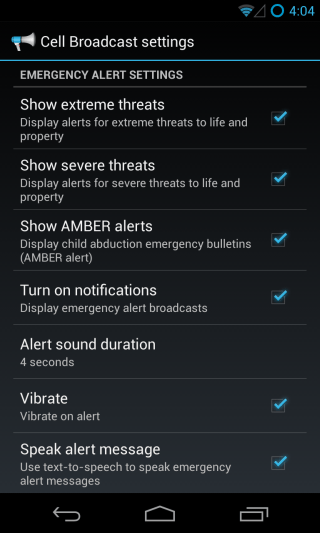
다음 옵션은‘인터페이스’에 있습니다.설정 섹션에 있으며, 모두 ROM의 사용자 인터페이스 구성 요소를 변경하고, 다른 컨트롤과 토글을 추가 및 수정하여 가장 많이 사용하는 옵션에 빠르게 액세스하고 전반적으로 사용자 경험을 향상시키는 방법에 관한 것입니다.
발사통
위에서 언급했듯이 CyanogenMod는홈 화면 런처로 Trebuchet을 사용합니다.이 앱은 기본 Android 런처와 동일하게 보이지만 사용자 정의가 가능하며 원하는대로 조정할 수 있습니다.
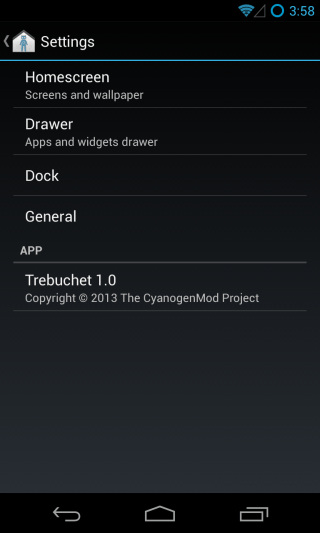
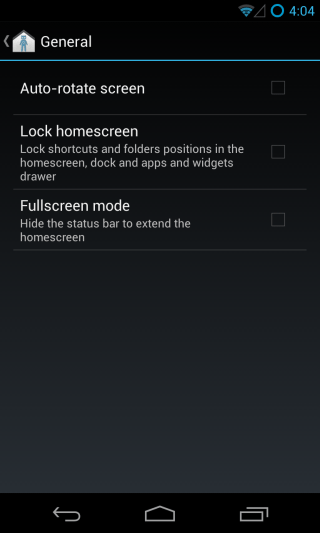
일반 섹션이 가장 간단합니다.그것으로 시작하십시오. 많은 Android 사용자가 홈 화면에 가로 모드가 없다고 불평합니다. Trebuchet은 가로 모드 및 자동 회전에 대한 지원을 추가하여이를 처리합니다. 홈 화면을 원하는대로 사용자 정의하고 실수로 엉망으로 만드는 것을 두려워하는 경우 모든 것이 제자리에 고정되도록 설정할 수 있습니다. 상태 표시 줄을 숨겨서 홈 화면을 추가로 확장 할 수도 있지만 전체 화면 부서에서 읽어보고 저장되어있는 다른 항목을 확인하는 것이 좋습니다.이 옵션은 모두 잊어 버리게됩니다!
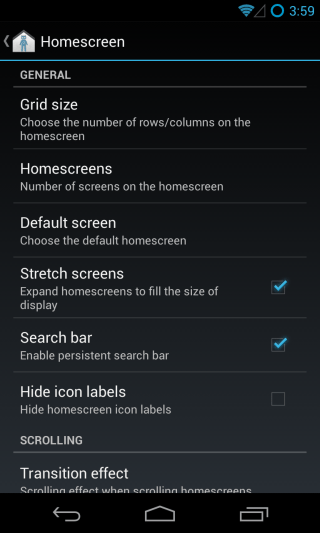
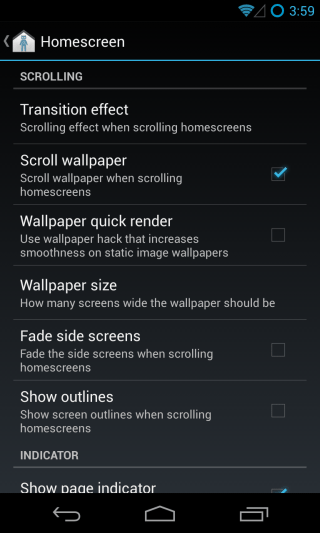
홈 화면 섹션에서 홈 화면에 표시되는 방식과 관련된 많은 옵션을 조정할 수 있습니다. 각 옵션에는 길을 잃지 않도록 설명이 포함되어 있습니다.
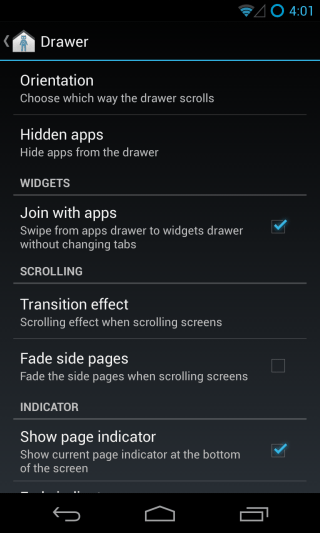
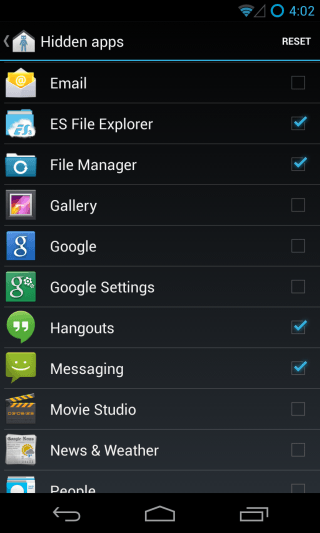
마찬가지로 서랍 섹션에서앱이 위젯 서랍에 표시되는 방식 전환 효과 중에서 선택하고 섹션을 함께 결합하며 앱을 선택적으로 숨길 수도 있습니다.
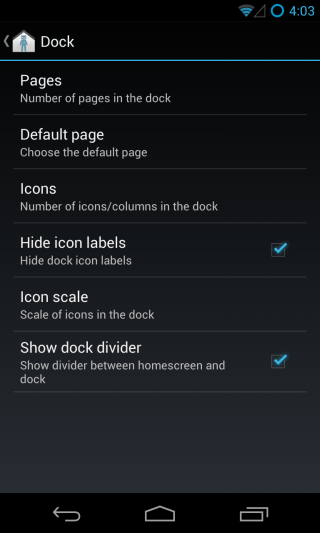
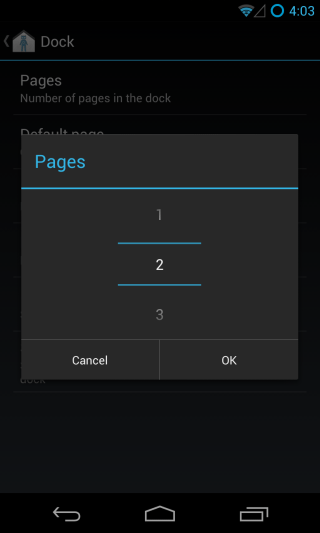
마지막으로, 표시되는 앱 수를 변경하여 독을 사용자 정의 할 수 있으며, 더 많은 페이지를 추가 한 다음 홈 화면처럼 옆으로 스 와이프하여 액세스 할 수 있습니다.
잠금 화면
CyanogenMod의 잠금 화면에는 여러 가지 추가 기능이 포함되어 있으며 가장 먼저 눈에 띄는 것은 선택한 앱을 직접 실행할 수있는 여러 가지 단축키입니다.
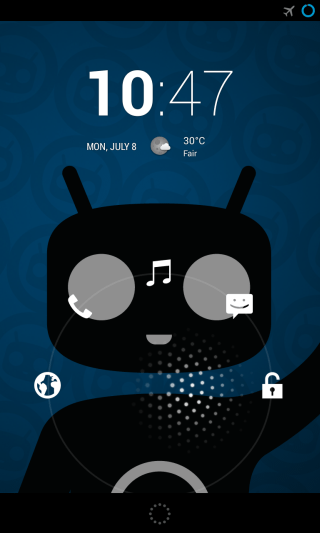
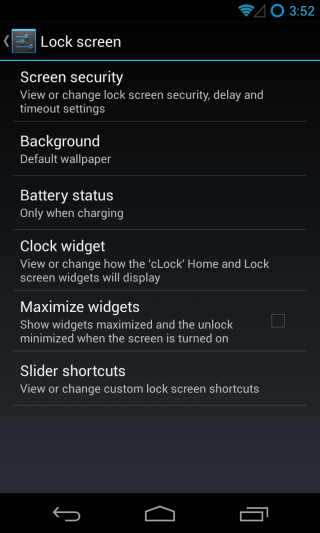
무엇보다 – 바로 가기는 완전히맞춤형! 잠금 화면에서 '슬라이더 단축키'를 누르면 각 슬롯에 다른 슬롯을 쉽게 할당하고 맞춤 아이콘을 선택할 수도 있습니다.
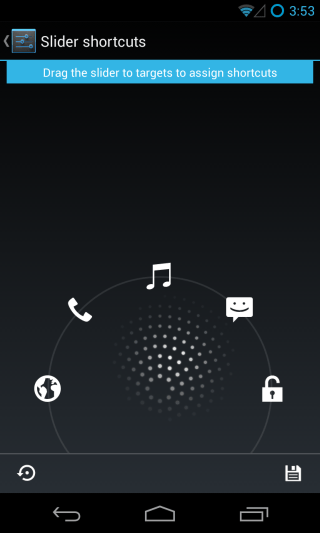
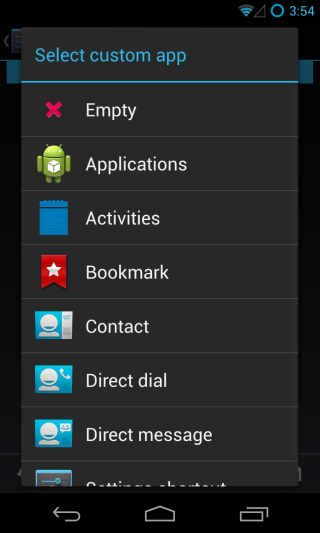
이 바로 가기 외에도잠금 화면 보안 유형을 선택하고 패턴 표시, 기본 3 × 3 패턴 외에 4 × 4, 5 × 5 또는 6 × 6 패턴 선택, 패턴에 대한 가시성 전환과 같은 선택된 옵션에 대한 여러 옵션을 조정합니다. 시간 초과 및 수동 화면 끄기 후 자동 화면 잠금에 대해 별도의 사용자 지정 지연을 설정합니다.
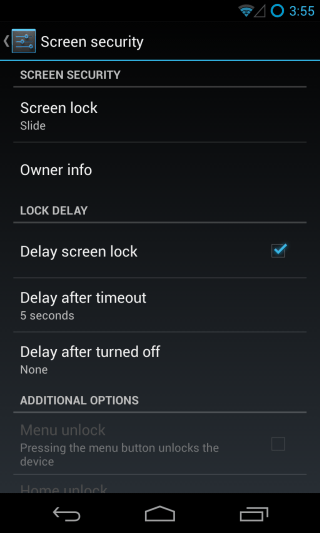
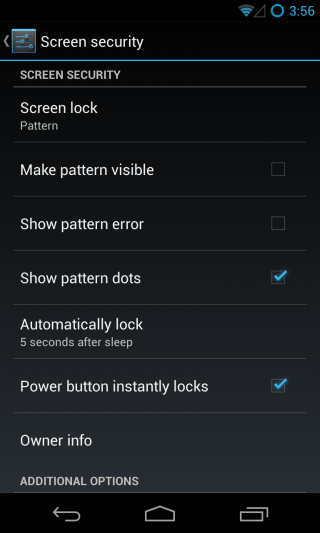
테마
하지만 너무 둔한 것을 발견하면외관상 지금까지 완전히 재고하면 인내심이 보상됩니다. CyanogenMod에는 선택한 테마를 기반으로 전체 UI의 모양을 변경할 수있는 강력한 테마 엔진이 함께 제공됩니다. 일부 테마는 홈 화면과 앱 드로어의 앱 아이콘 만 변경하고, 일부는 메뉴 모양을 변경하고, 일부는 위젯에도 적용되며, 거의 모든 것을 변경하는 테마가 있습니다. 우리는 안드로이드 자체의 재고 모양을 좋아하지만 투명성에 대한 열렬한 팬입니다. 멋진 HOLO GLASS 테마를 사용하면 아래 스크린 샷에서 볼 수 있듯이 재고 설정 앱과 OS의 다른 많은 구성 요소에 적용 할 수 있습니다.
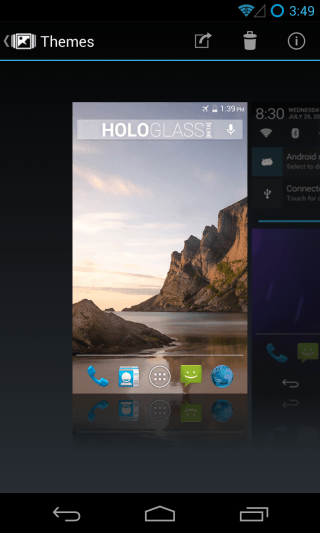
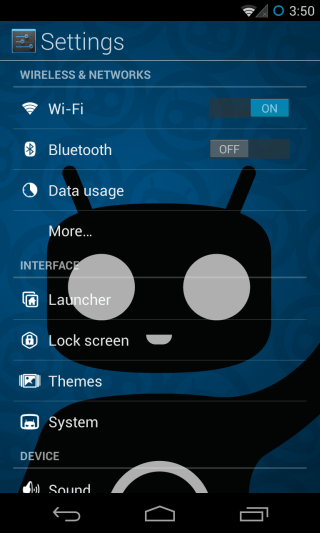
CM과 함께 제공되는 추가 테마는 없지만기본적으로 Google Play, XDA-Developers 및 기타 많은 Android 모딩 커뮤니티에서 무료 및 유료 변형 모두에서 사용할 수있는 수많은 옵션을 찾을 수 있습니다 .Google 만 있으면됩니다. . 다음 섹션으로 넘어 가기 전에 HOLO GLASS가 다이얼러 및 메시징 앱을 어떻게 변경했는지 살펴 보겠습니다. 배경은 실제로 이러한 앱에 적용된 정적 배경이 아니라 바탕 화면입니다.
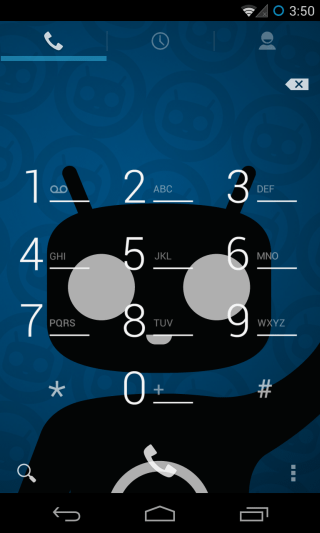
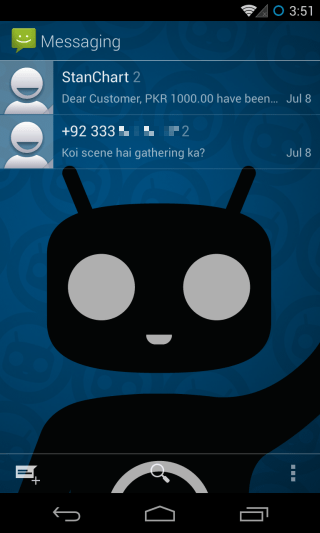
체계
이것은 아마도 가장 광범위하게 사용자 정의 할 수 있습니다전체 ROM의 섹션. 여기에서 상태 표시 줄, 빠른 설정 패널, 알림 창, 전원 메뉴 및 탐색 표시 줄과 같은 주요 UI 구성 요소를 조정하고 확장 된 데스크탑 (전체 화면) 모드와 파이 제어 (예, CyanogenMod 10.1)를 전환 할 수 있습니다. Paranoid Android의 유명한 컨트롤 포함) 및 LED 알림을 사용자 정의합니다.
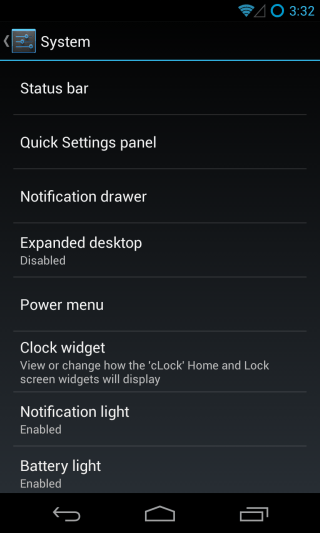
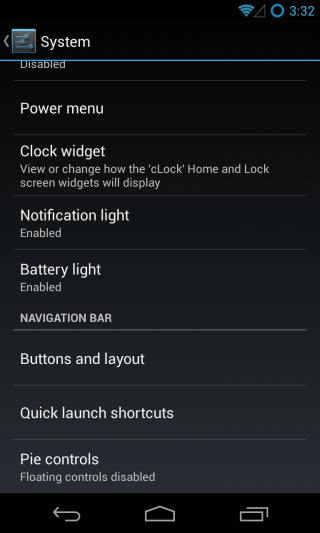
상태 표시 줄
상태 표시 줄에 올 때, 당신은 할 수 있습니다시계 표시 / 숨기기뿐만 아니라 AM / PM 표시를 선택하고 사용 가능한 여러 옵션에서 배터리 및 신호 아이콘 스타일을 변경하십시오. 상태 표시 줄 자체를 손가락을 쓸어 넘겨 밝기를 변경하는 밝기 조절 슬라이더로 설정할 수도 있습니다.
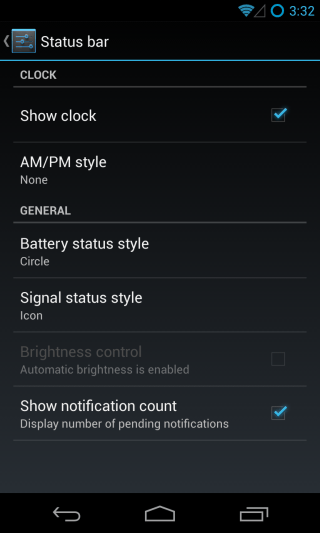
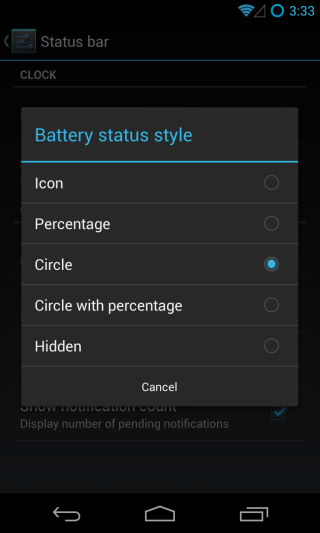
빠른 설정 패널
젤리 빈부터 안드로이드는알림 풀다운의 섹션에서 빠른 설정 패널로 작동합니다. CyanogenMod는 기본적으로 그것을 과급하여 원하는대로 사용자 정의 할 수 있습니다.
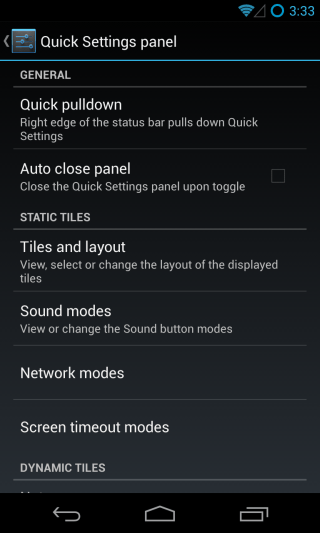
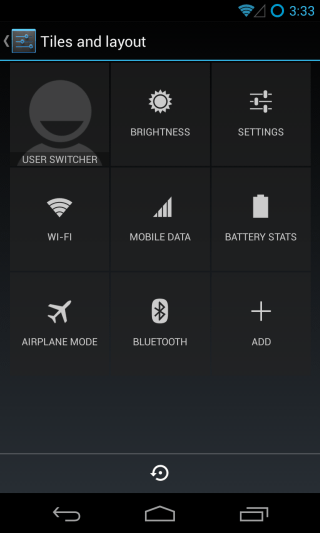
토글을 추가, 제거 및 재배치 할 수 있으며그들 중 일부가 어떻게 행동하는지 명시하십시오. 추가 할 수있는 옵션이 많이 있으며 원하는 모든 기능에 거의 해당됩니다. 아래 두 번째 스크린 샷에서 볼 수 있듯이 가장 자주 액세스하는 데 필요한 기능을 추가하도록 사용자 정의했습니다.
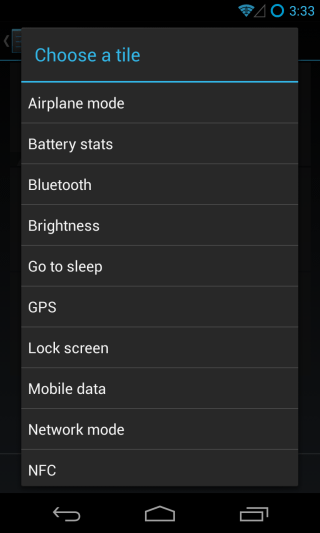
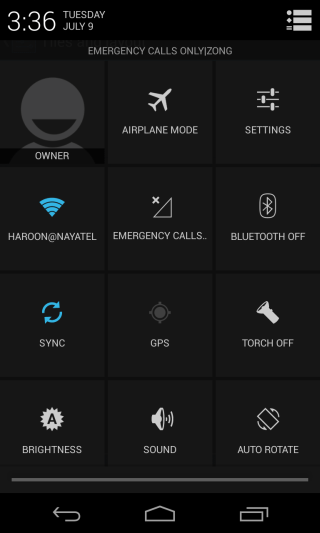
빠르고 편리한 액세스를 위해 상태 표시 줄에서 원하는 가장자리 (왼쪽 또는 오른쪽)에서 아래로 스 와이프 할 때이 패널이 기본적으로 항상 나타나도록 설정할 수도 있습니다.
파워 위젯
위의 컨트롤을 좋아하지 않고 일반 알림 그늘에 작은 토글 목록이있는 경우 전원 위젯을 사용하면됩니다.
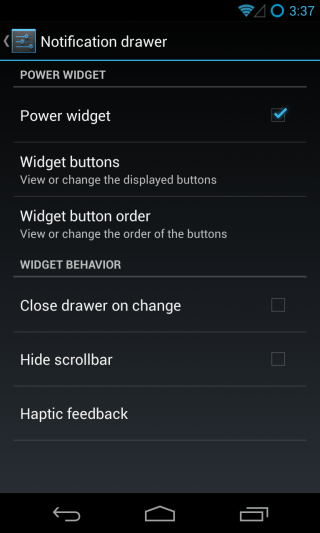
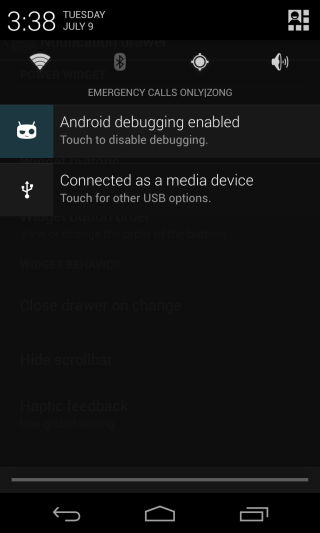
버튼이 표시되는 버튼을 선택하고 순서를 지정하고 위젯의 모양 및 동작 설정을 조정할 수 있습니다.
확장 된 데스크탑
화면 공간을 활용하고최대한? 탐색 표시 줄뿐만 아니라 상태 표시 줄도 제거하지 않겠습니까? 상태 표시 줄을이 모드로 표시할지 여부를 선택하면 전원 버튼의 길게 누르기 메뉴에서 옵션을 선택하여 전체 화면으로 이동할 수 있습니다.
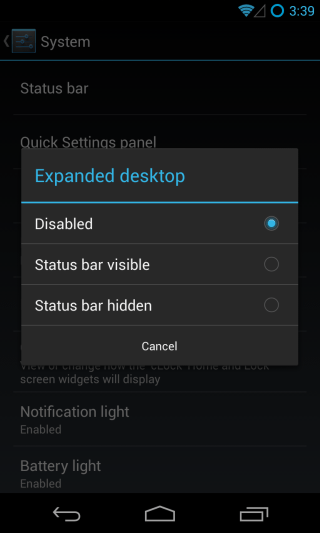
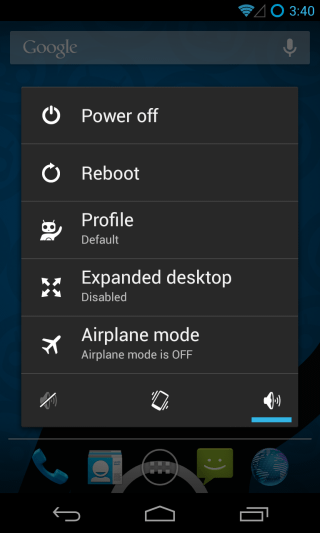
홈 화면과 앱의 작동 방식은 다음과 같습니다.확장 데스크탑이 활성화 된 상태에서이 나타납니다. 보시다시피, 상태 표시 줄은 첫 번째 표시 줄에 숨겨지고 두 번째 표시 줄에 표시되지만 탐색 표시 줄은이 모드에서 모두 숨겨져 있습니다.
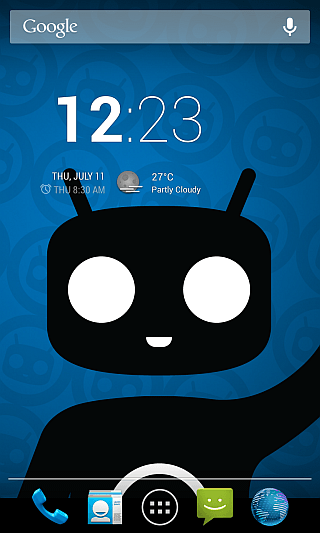
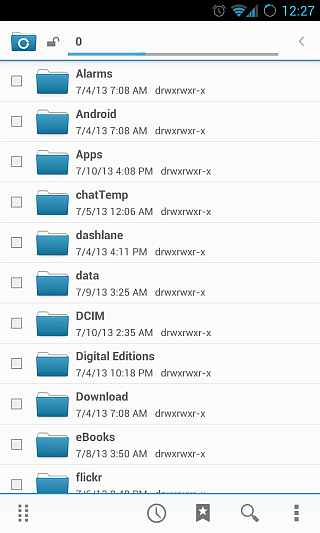
파이 컨트롤
탐색하는 방법을 생각하는 경우전체 화면 모드에서 앱과 홈 화면간에 파이 탐색 컨트롤을 사용하여 처리 할 수도 있습니다. 이 옵션은 시스템 섹션의 맨 끝에 있습니다. 그러나 우리는 곧 전체 화면 모드와 가장 관련이 있기 때문에 잠깐 동안 뛰어 넘었습니다.
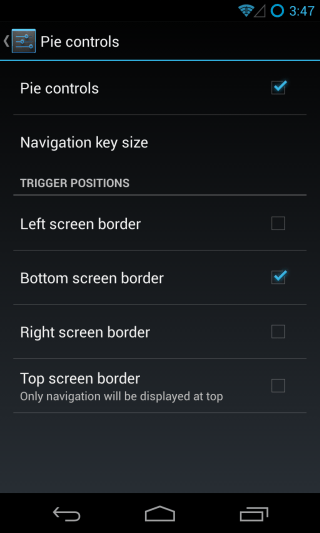
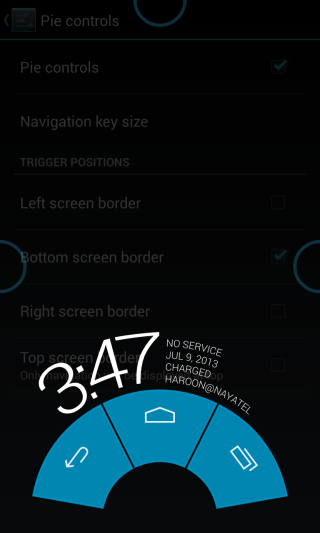
활성화되면 파이 컨트롤이 탐색을 불러옵니다.화면 가장자리에서 스 와이프하면 버튼과 상태 표시 줄 정보가 표시됩니다. 컨트롤의 크기를 사용자 정의하고 표시되는 화면 가장자리를 선택할 수 있습니다. 사용하려면 선택한 가장자리에서 안쪽으로 살짝 밀고 손가락을 떼기 전에 화면에 손가락을 대고 사용하려는 버튼으로 가져 가십시오.
이제 순서대로 다시 시작하고 확장 데스크톱 후 옵션을 살펴 보겠습니다.
전원 메뉴
전원 키를 길게 누르면 더 많은 것을 얻을 수 있습니다위의 확장 데스크톱 섹션에 표시된 스크린 샷에서 알 수 있듯이 Android에서보다 CyanogenMod의 옵션. 이 옵션의 장점은 메뉴에 표시 할 옵션을 선택할 수 있다는 것입니다.
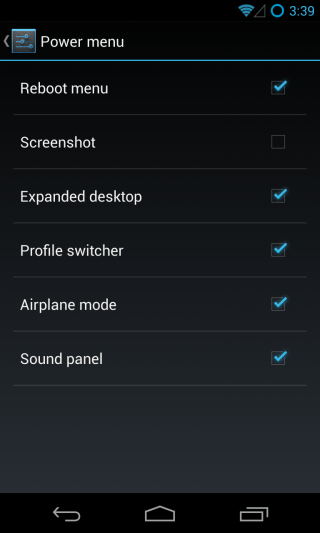
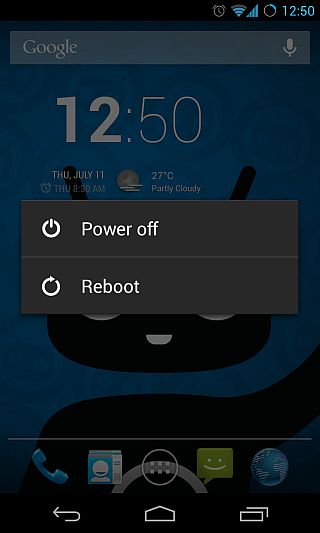
두 번째 스크린 샷에서는 기본 메뉴로 돌아 가기 위해 '재부팅'을 제외한 모든 추가 옵션을 제거하여 전원 메뉴를 기본 필수 요소로 분리했습니다.
시계 위젯
CyanogenMod는 자체 시계 위젯과 함께 제공됩니다홈 화면과 잠금 화면 모두에서 작동하는 cLock이라고합니다. 홈 화면에서 보았거나 위의 화면 이미지를 잠그는 것과 동일한 위젯입니다. 시간 및 날짜 외에도 캘린더 이벤트뿐만 아니라 날씨 (Yahoo! Weather의 날씨)를 표시 할 수 있으며이 모든 정보는 여기에서 사용자 정의 할 수 있습니다.
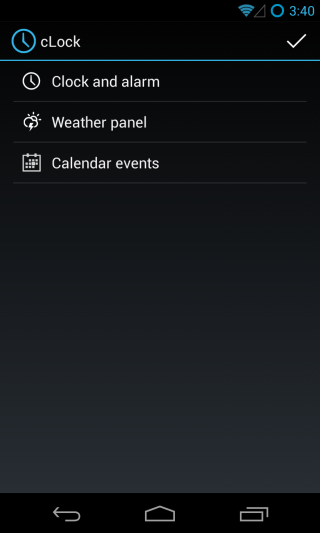
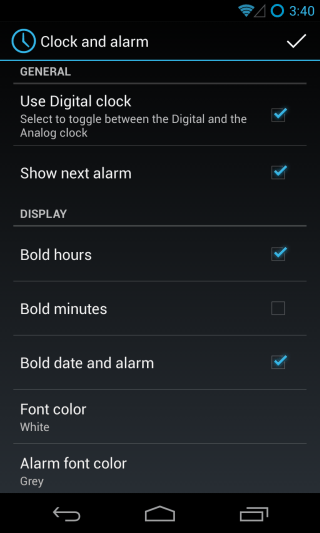
시계의 경우 아날로그 및 디지털 항목 중에서 선택하고 설정 한 알람 표시를 토글하며 시계의 표시 색상 및 글꼴을 사용자 정의 할 수 있습니다.
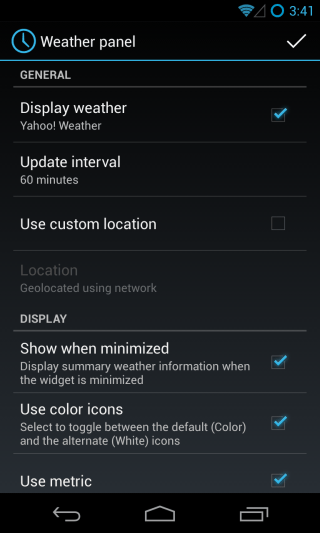
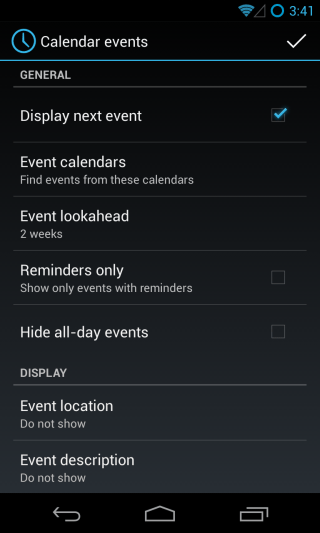
기상 조건에 관해서는, 당신은 할 수 있습니다토글을 켜거나 끄고, 날씨 소스를 선택하고, 원하는 경우 사용자 정의 위치를 설정하고 (기본적으로 현재 위치를 사용함) 날씨 표시의 여러 시각적 측면을 조정합니다. 일정 관리 이벤트의 경우 일정을 표시 할 일정 관리, 향후 볼 거리, 표시하고 숨길 이벤트 유형 및 각 이벤트에 표시 할 정보 및 이벤트 표시 방법에 대한 시각적 조정을 지정할 수 있습니다. . 설정은 홈 화면과 잠금 화면의 위젯에 적용됩니다.
알림 표시 등 및 배터리 표시 등
이 두 섹션에서는 원하는 방식을 지정할 수 있습니다휴대 전화의 알림 LED가 작동합니다. 알림 표시 등 아래에서 기본 알림 색을 설정하고 부재 중 전화 및 음성 메일에 대해 선택할 수 있습니다. 또한 설치된 앱을 목록에 추가하고 알림에 대한 사용자 정의 색상을 지정할 수도 있습니다. 그러면 휴대 전화에서 글을 보는 경우에도 알림을 수신 한 앱에 대한 아이디어를 얻을 수 있습니다. 화면이 꺼져 있습니다.
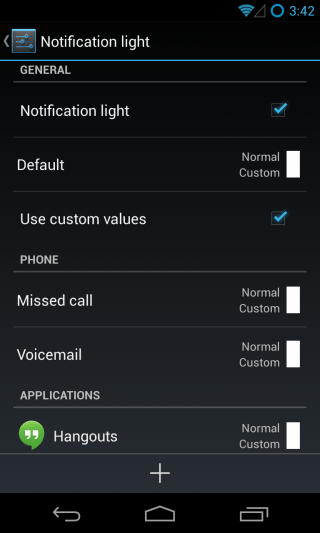
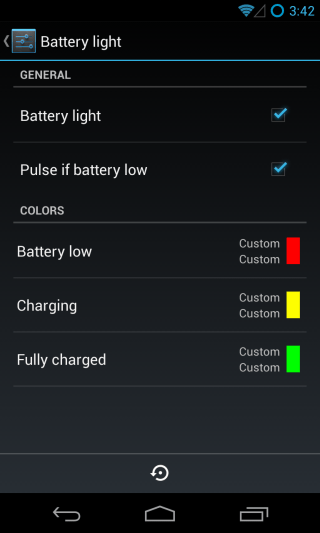
마찬가지로 배터리 표시 등 섹션을 사용하면배터리 상태에 대한 LED 알림을 토글하고 배터리 부족, 충전 및 충전 상태의 색상을 선택하고 배터리가 부족한 경우 펄스로 설정하십시오.
버튼 및 레이아웃 (탐색 모음)
없이 배송 된 기기를 사용하는 경우하드웨어 전면 버튼 대신 용량 탐색 메뉴를 사용하는 대신이 섹션에서 버튼을 사용자 정의 할 수 있습니다. 사용 가능한 옵션에서 목록에 더 많은 버튼을 추가하거나, 바로 가기를 변경하거나 (홈 버튼에는 사용할 수 없음) 순서를 다시 정렬 할 수 있습니다 (중앙 버튼 만 해당). 아래 두 번째 스크린 샷에서 결과를 볼 수 있습니다.
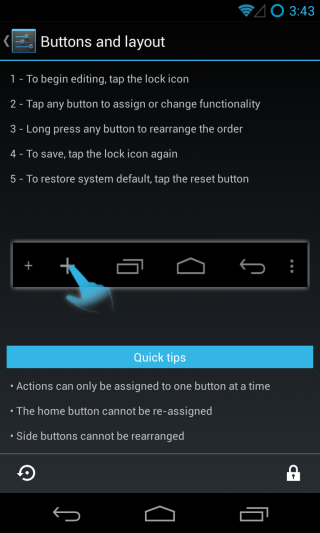
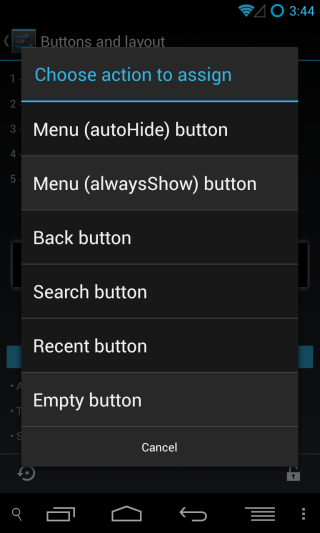
빠른 실행 바로 가기
CyanogenMod가 잠금 화면에서 잠금 해제 링에 대한 추가 옵션을 제공하는 방식과 마찬가지로 하단 가장자리에서 위로 스 와이프하면 표시되는 Google Now 링을 사용자 정의 할 수 있습니다.
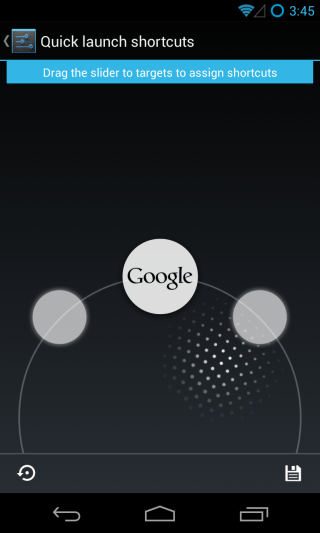
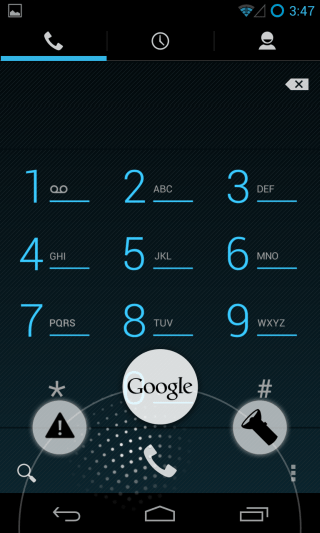
점선 원을 드래그하기 만하면됩니다.기본 Google Now 슬롯의 양쪽에 새로운 슬롯이 표시됩니다. 여기로 드래그하면 토치 및 벨소리 모드 전환에서 스크린 샷 찍기 및 현재 활성화 된 앱 종료에 이르기까지 사용 가능한 다양한 옵션 목록에서 조치를 설정할 수 있습니다. 위의 스크린 샷은 사용자 정의 링 작동을 표시합니다.
휴, CM 설정의 시스템 섹션을 마치겠습니다 만,이 ROM의 사용자 정의에 대한 모든 것이 있다고 생각되면 다시 생각하십시오! 더 많은 것이 있으니 곧바로 살펴 봅시다.
소리
어느 정도의 소리를 커스터마이즈 할 수 있습니까?안드로이드 기기 요? CM 설정의 소리 섹션을 살펴보세요. 3 개의 화면으로 구성되어 있으며 하위 섹션은 제외됩니다. 아래에서 볼 수 있듯이 볼륨 컨트롤, 벨소리 모드 및 볼륨 패널 스타일에서 음악 효과, 조용한 시간, 벨소리 선택, 시스템 사운드 토글, 헤드셋 관련 조정 등에 이르는 모든 옵션이 있습니다!
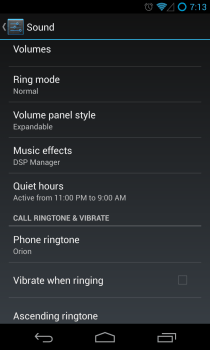
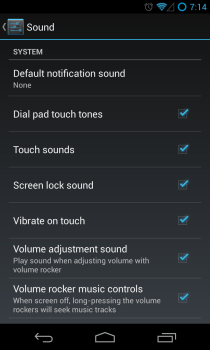
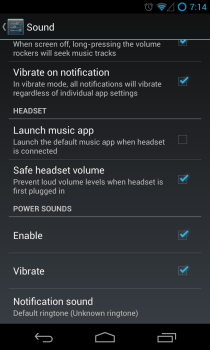
위에서 볼 수 있듯이, 생각하기 어렵다여기에서는 고려되지 않은 사운드 관련 옵션입니다. 아래의 볼륨 패널 스타일의 경우에 볼 수 있듯이 여기에서 사용 가능한 모든 옵션은 설명이 필요 없습니다.
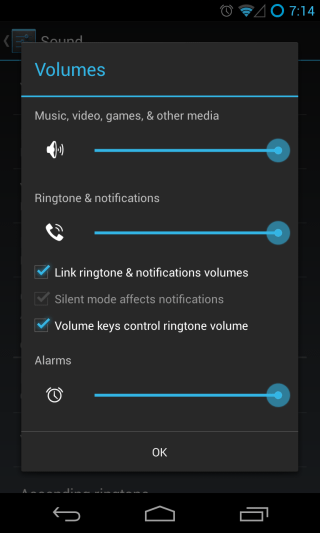
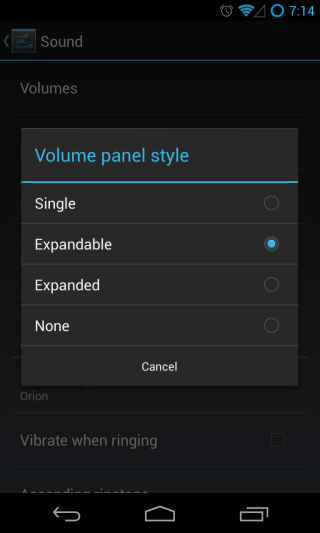
이 섹션에는 조용한 시간과 음악 효과 (DSP 관리자)라는 두 가지 훌륭한 기능이 있습니다. 각각에 대해 더 자세히 살펴 보겠습니다.
조용한 시간
조용한 시간 기능은 매우 훌륭합니다. 그것방해 받고 싶지 않은 시간을 지정하고 소리, 햅틱 피드백, 진동 및 알림 LED를 포함하여이 시간 동안 알림에 대해 비활성화하려는 알림 유형을 선택할 수도 있습니다.
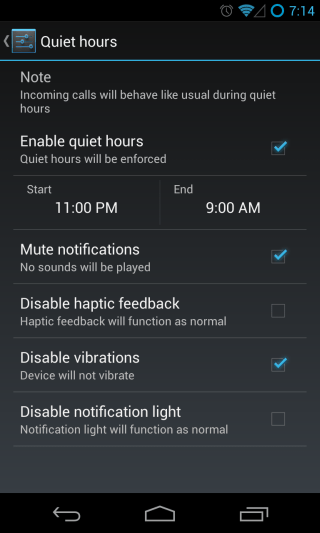
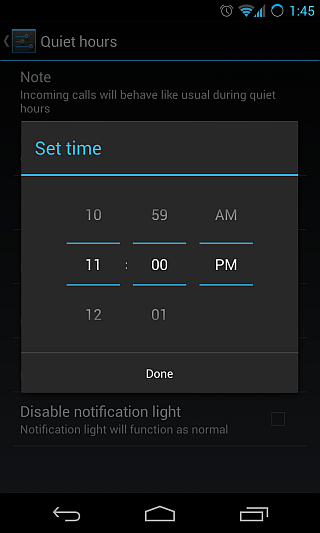
음악 효과 (DSP 관리자)
DSP Manager의 앱 아이콘은CyanogenMod 앱을 볼 때 언급 했습니까? 귀를 믿기 어려운 방식으로 기기의 사운드 출력을 조정할 수있는 킬러 앱입니다!
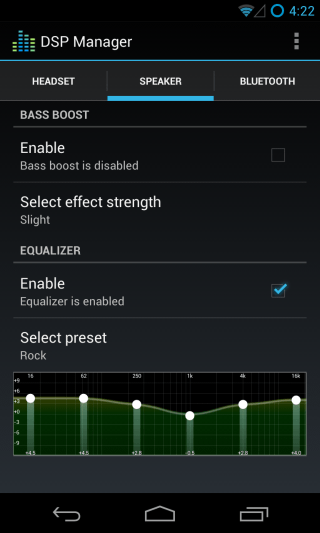
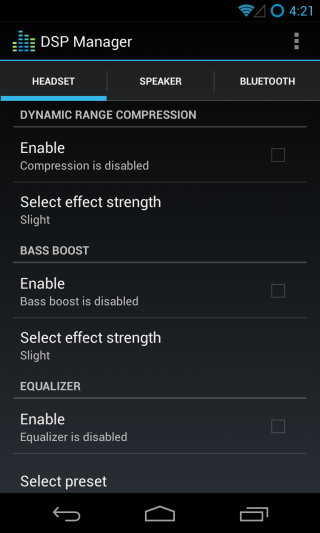
베이스 부스트,휴대 전화 스피커, 유선 이어폰 및 Bluetooth 헤드셋에 대해 다이나믹 레인지 압축 및 전체 그래픽 이퀄라이저가 별도로 제공됩니다.
디스플레이
'사운드'섹션과 달리디스플레이 아래에 많은 옵션이 있지만 이는 이전 섹션에서 UI 조정이 이미 극단적으로 다루어 졌기 때문에 그 이상으로 디스플레이와 관련이 거의 없기 때문입니다. 그러나 CM은 여전히 사용자 정의 가능한 자동 회전 설정의 형태로 여기에 추가 옵션을 넣을 수 있습니다.
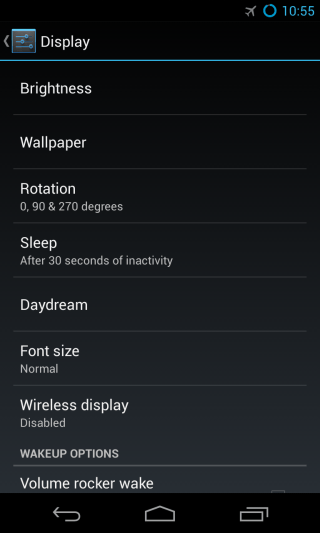
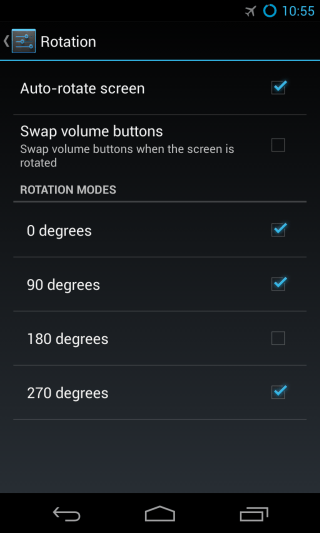
기본 켜기 / 끄기 외에도 이제장치가 회전 할 수있는 각도를 지정하고 가로 모드 (볼륨 증가가 볼륨 감소가되고 그 반대가 될 때)에서 볼륨 단추 위치가 자동으로 바뀌도록 볼륨 단추를 설정합니다 (볼륨 단추 위치에 따라) .
프로필
시아 노겐 모드 10.1은 다른 프로파일이 활성화 된 경우 장치의 동작 방식을 설정할 수있는 강력한 프로파일 시스템과 함께 제공됩니다. 전원 메뉴에서 전원 버튼을 길게 눌러 프로필로 전환 한 다음 프로필을 탭할 수 있습니다. 현재 활성화 된 프로필 이름이 기본적으로 표시됩니다.
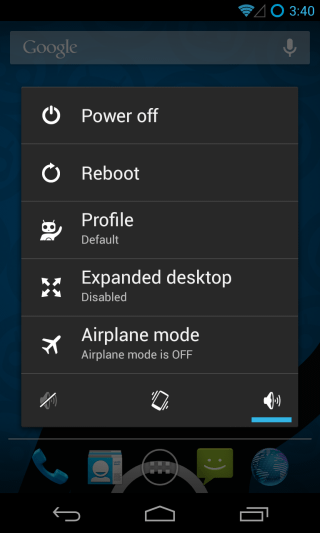
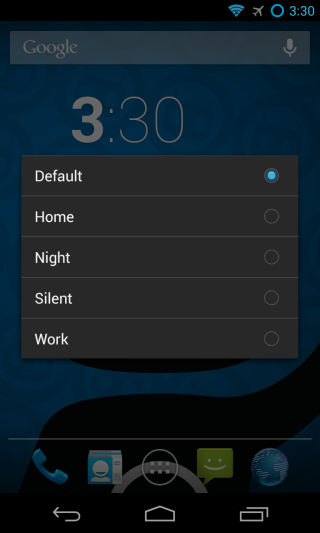
이 프로필은 단순히 선택하는 것으로 제한되지 않습니다볼륨 수준 또는 화면 밝기 수준 – 모바일 데이터, Bluetooth, GPS, Wi-Fi, 동기화 및 핫스팟 모드와 같은 기능에서 알람, 미디어, 벨소리 및 알림에 대한 개별 볼륨 수준에 이르기까지 다양한 설정을 지정하고 원하는 벨소리 및 각 프로파일의 화면 잠금 모드.
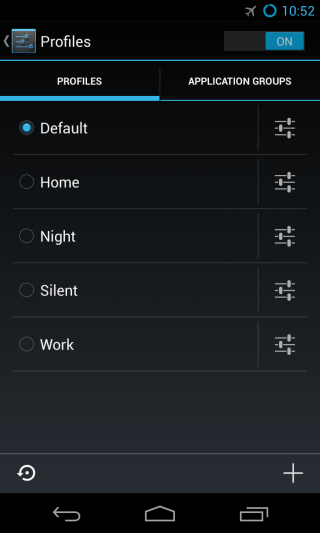
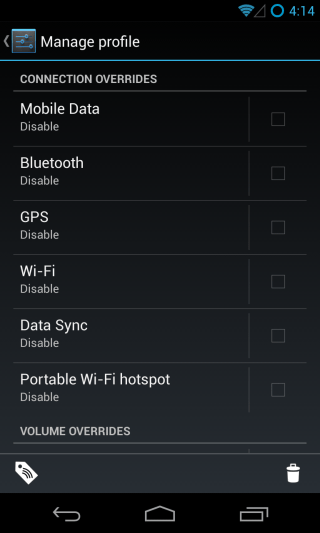
뿐만 아니라 각 프로파일에 대해 서로 다른 응용 프로그램의 동작 방식을 관리 할 수 있으며, 이는 응용 프로그램 그룹으로 쉽게 수행 할 수 있습니다.
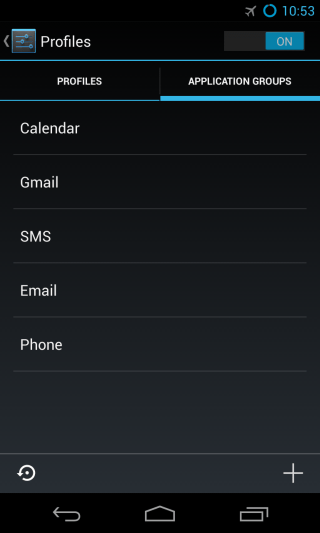
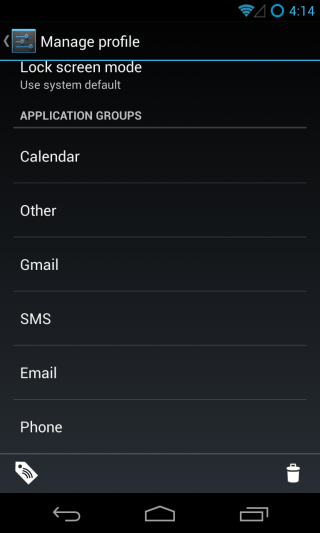
원하는만큼 새 프로필을 만들 수 있습니다.또는 기존 항목을 원하는대로 편집하십시오. 마찬가지로 기존 그룹에 앱을 추가 또는 제거하거나 새로운 그룹을 만들고 해당 프로필 아래의 각 프로필에 대해 원하는 설정을 지정할 수 있습니다.
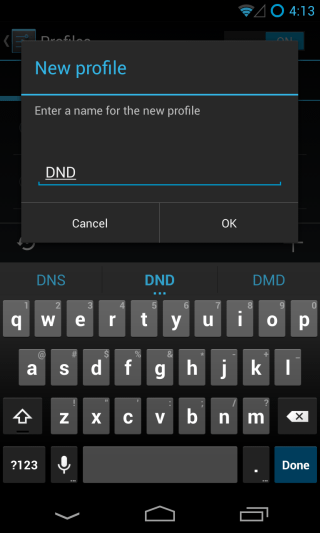
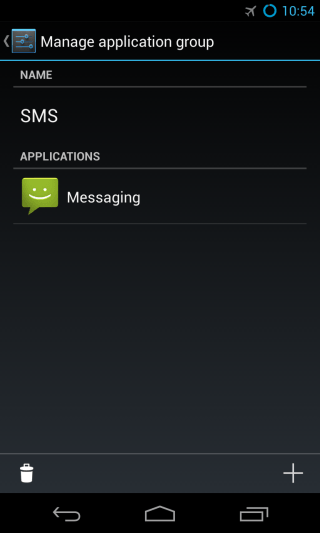
예를 들어, 하나의 프로필을 가질 수 있습니다.Viber, Tango 및 Skype 등이있는 VoIP 이름으로 생성 한 앱 그룹 이외의 모든 전화는 수신 전화를 제외하고는 모두 침묵합니다. 또는 프로파일이있을 수도 있습니다. 소셜 미디어 앱의 알림 만 무시됩니다. 요구 사항에 관계없이 맞춤 프로필을 만들 수 있습니다.
보안
CyanogenMod는 향상된 보안 옵션을 제공합니다이전에 잠금 화면 사용자 정의 섹션에서 살펴본 잠금 화면 보안의 화면 잠금 섹션에서 특정 옵션, 특히 패턴 잠금과 관련하여 더 많은 유연성을 얻을 수 있습니다. 일반 3 × 3 외에도 보안을 강화하기 위해 6 × 6 패턴을 설정할 수 있습니다.
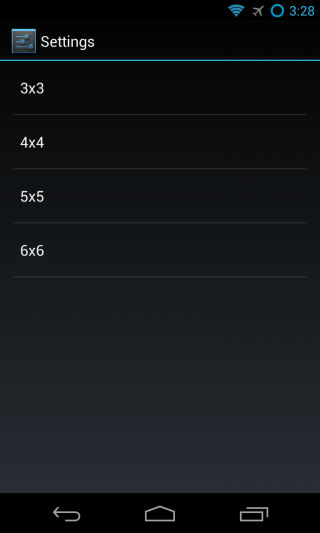
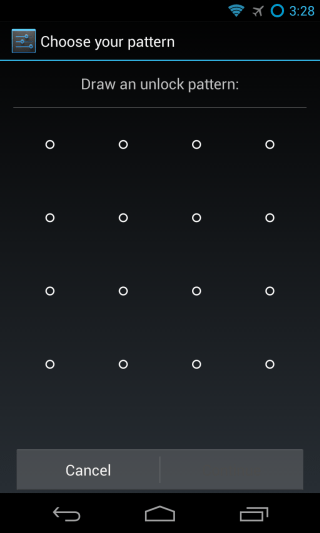
또한, 마지막에 새로운 옵션이 나타납니다SMS 메시지 제한이라고 표시된 보안 섹션. 앱이 의심스러운 활동으로 간주되고 추가 텍스트가 있는지 확인하기 전에 설정된 시간 간격 내에 앱이 자동으로 보낼 수있는 메시지 수를 정의 할 수 있습니다.

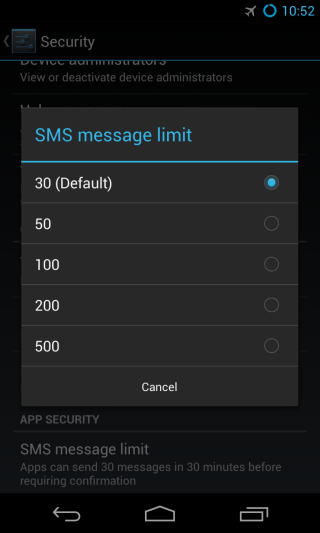
이 섹션 외에,이 섹션은 스톡 Android와 거의 동일한 옵션을 제공합니다.
언어 및 입력
선택기 알림 토글과 볼륨 키 커서 제어라는 두 가지 새로운 옵션을 제외하고 여기에는 대부분 표준 옵션이 표시됩니다.
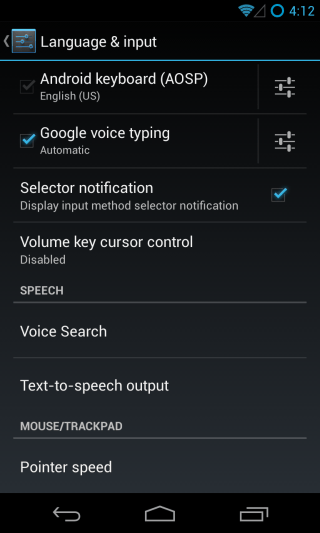
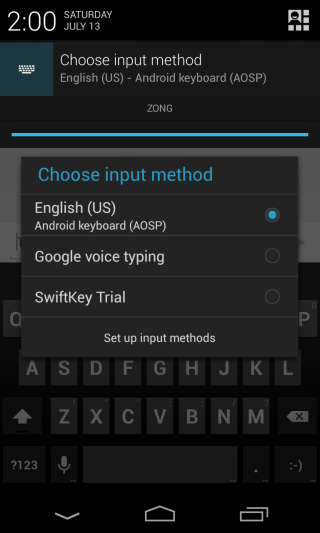
여러 입력 방법이있는 경우 (예 :키보드)를 설치하고 Selector 알림을 사용하면 입력 필드가 활성화 될 때마다 사용할 입력 방법을 선택하라는 지속적인 알림이 표시됩니다. 반면에 볼륨 키 커서 제어 옵션을 사용하면 장치의 볼륨 키를 사용하여 온 스크린 커서 (있는 경우)를 제어 할 수 있습니다.
개발자 옵션
Android 4.2 * 기반 CyanogenMod 10입니다.1에는 기본적으로 개발자 옵션 섹션이 숨겨져 있으므로 설정을 숨기려면 숨기기를 해제해야합니다. 여기에 CyanogenMod가 추가 한 몇 가지 옵션과 기본 Android에서 제공되는 표준 옵션이 여기에 표시됩니다. 여기에서 고급 재부팅 메뉴를 토글하여 일반적인 재부팅 외에도 부트 로더 나 복구로 직접 재부팅 할 수 있습니다.
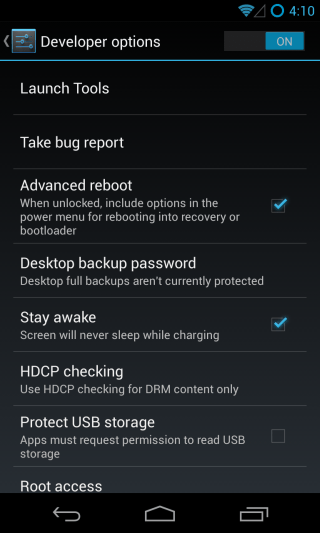
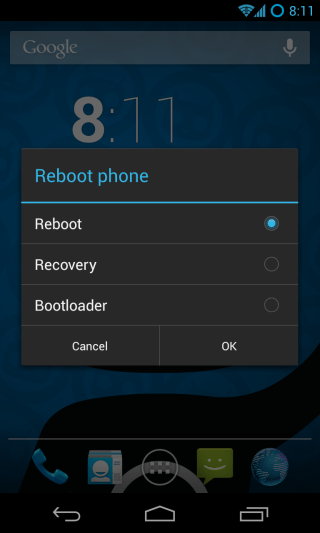
여기에있는 시작 도구 섹션은개발자는 앱을 개발하거나 디버깅 할 때 유용한 여러 도구에 빠르게 액세스 할 수 있습니다. 여기에는 Accounts Tester, Bad Behavior, Cache Abuser, Configuration, Connectivity, GTalk Service Monitor, Holo Spiral, Instrumentation, Media Provider, Package Browser, 포인터 위치, 실행중인 프로세스, Sync Tester 및 Water (라이브 배경 화면)와 같은 광범위한 도구가 포함됩니다. ).
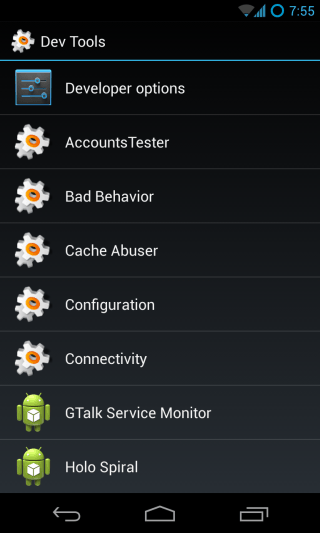
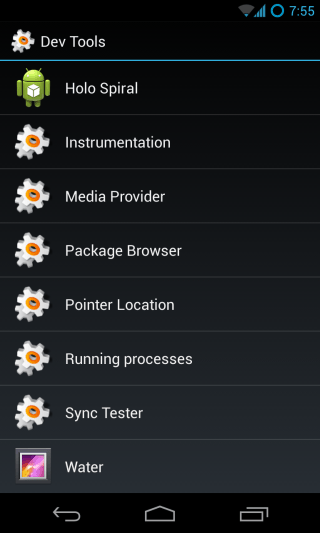
기본 개발자 옵션 메뉴로 돌아 가기또한 앱만, ADB 만, 앱과 ADB 모두에서 루트 액세스 수준을 선택하거나, 없음을 선택하고, 디버깅 모드가 활성화되어있는 동안 USB 디버깅 알림 아이콘 표시를 토글하고 ADB 모드에서 식별을 위해 선택한 호스트 이름을 입력 할 수 있습니다.
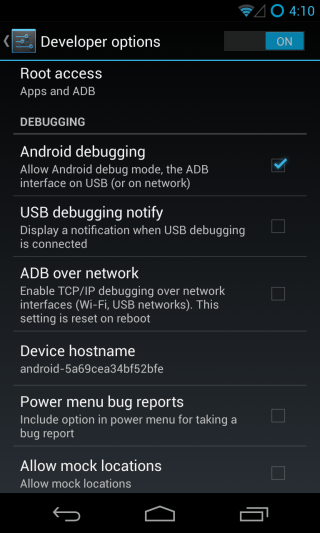
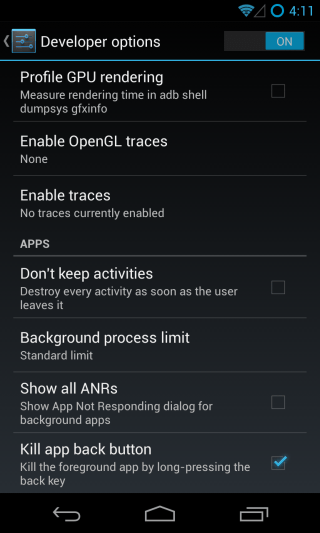
마지막으로 맨 아래로 스크롤하여 잘못 작동하는 앱을 빠르게 종료하기 위해 길게 누르면 현재 활성 앱을 종료하도록 뒤로 버튼을 설정할 수 있습니다.
수퍼 유저
거의 모든 사용자 정의 ROM이 이미 제공됩니다CyanogenMod도 예외는 아닙니다. CyanogenMod 10.1은 ChainsDD의 기존 수퍼 유저 앱 또는 Chainfire의 SuperSU 앱 대신 루트 관리 기능을 ROM의 설정 인터페이스 자체에 내장하고 있으며 Koush의 수퍼 유저 (ClockworkMod 복구 및 선임 CM 개발자)의 형태로 제공됩니다. 앱이 요청할 때마다 루트 권한을 요청하고 권한을 부여하거나 거부 한 앱 목록을 표시하여 예상대로 작동합니다.
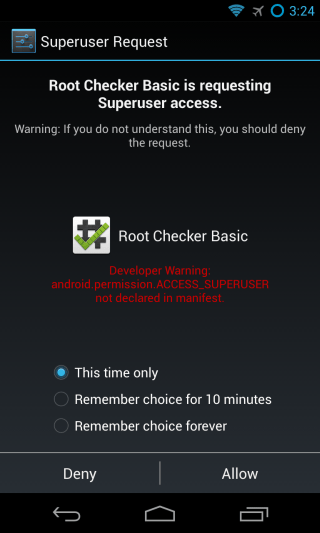
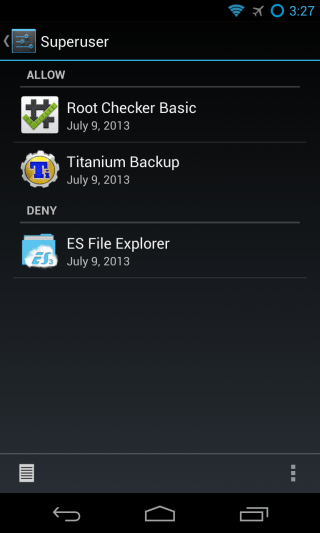
목록에서 앱의 항목을 탭하여 볼 수 있습니다루트 권한과 수퍼 유저는 액세스 권한을 변경하려는 경우 기억 된 설정을 잊어 버리게합니다. 그러면 다음에 시작할 때 메시지가 표시 될 때 수행 할 수 있습니다. 또한 앱에서 수행 한 모든 루트 액세스 권한 상승 시도 및 허용 여부에 대한 로그를 볼 수 있습니다.
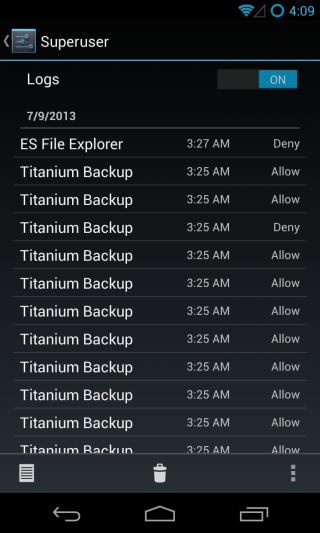
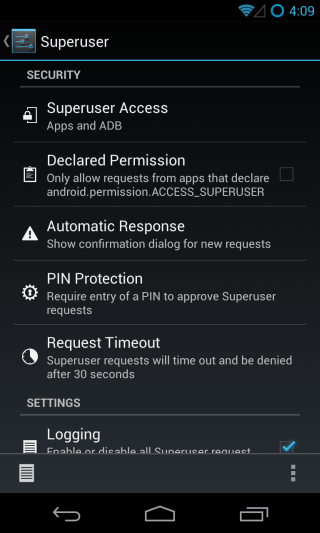
수퍼 유저 설정에서 다음을 설정할 수 있습니다.수퍼 유저 액세스는 앱, ADB 또는 둘 다로 제한되어야하며, 루트 액세스가 필요하다고 선언 한 앱에서만 수퍼 유저 요청을 표시하는 설정을 토글하고, 이러한 요청에 대한 기본 자동 응답을 선택하고, 다른 사람이 없도록 PIN 보호를 추가하십시오. 앱에 루트 액세스 권한을 부여하고, 선택한 시간 초과 간격을 선택하고, 앱이 수퍼 유저 액세스를 허용하거나 거부 할 때 나타나는 토스트에 대한 로깅 설정을 토글하고 알림 설정을 조정할 수 있습니다.
공연
Android 기기를 오버 클럭 한 적이 있다면SetCPU 앱에 익숙 할 것입니다. 다른 많은 ROM은 사용자 지정 커널을 최대한 활용하기 위해 해당 응용 프로그램이나 다른 유사한 응용 프로그램을 사용해야하지만 CyanogenMod는이 부서에서도 모든 것을 처리합니다. '성능'에는 프로세서, I / O 스케줄러 및 메모리 관리를 원하는대로 정확하게 조정하는 데 필요한 모든 옵션이 있습니다. 16 비트 투명도를 활성화하고 그래픽 출력을 향상시키기 위해 선택한 색상 디더링 방법을 선택할 수도 있습니다.
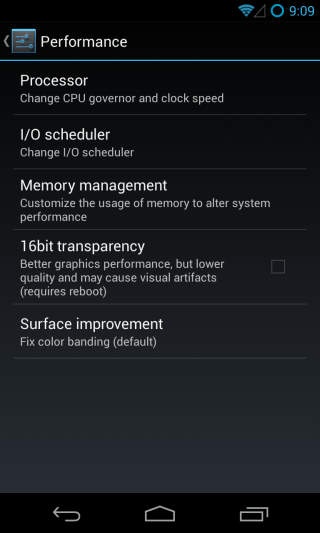
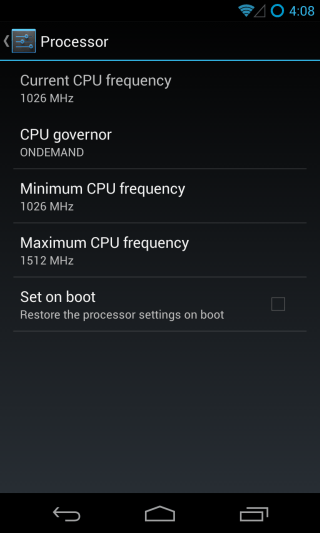
프로세서의 경우 CPU를 선택할 수 있습니다거버너를 선택하고 선택한 최소 CPU 주파수와 최대 CPU 주파수를 설정합니다. 단, 표시된 옵션은 설치 한 커널에 따라 다릅니다. Nexus 4의 경우 기본 CyanogenMod 커널은 다양한 CPU 관리자와 주파수 옵션을 제공했습니다.
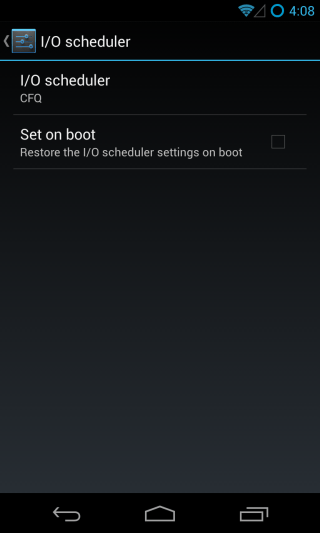
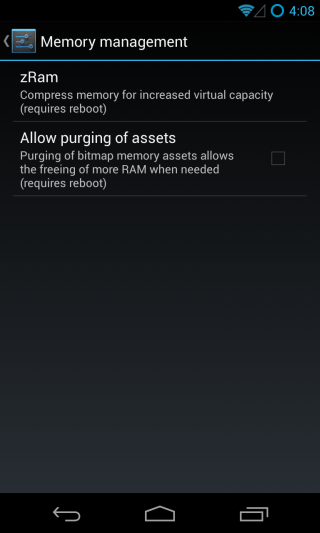
마찬가지로 I / O 스케줄러를 선택할 수 있으며zRam 크기. RAM을 비울 때 비트 맵 자산을 제거하고 장치를 재부팅 할 때마다 선택한 CPU 및 I / O 스케줄러 설정을 설정하는 등 몇 가지 추가 옵션도 사용할 수 있습니다.
CyanogenMod 업데이트
‘전화 정보’아래에있는이 섹션은기본적으로 OTA 업데이트는 스톡 ROM에 대한 것입니다. CyanogenMod의 새 버전이 나올 때마다 알림을 받고 여기에서 다운로드 할 수 있습니다. ROM이 얼마나 자주 업데이트를 확인해야하는지 선택할 수 있습니다.
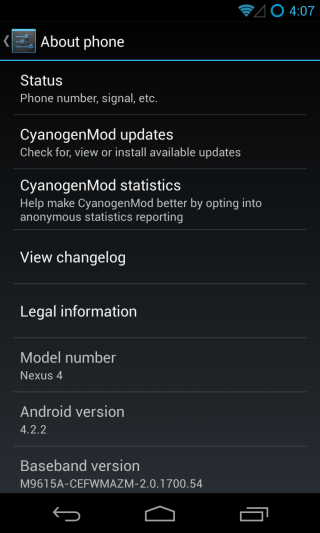
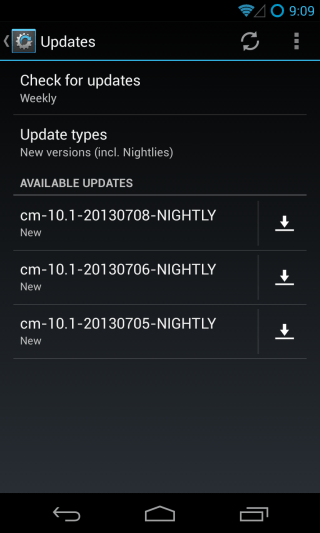
업데이트를 원하는지 여부를 지정할 수 있습니다안정적인 버전 만 또는 시험판 버전 (야간 및 릴리스 후보 등)의 경우에도 마찬가지입니다. 선택한 업데이트가 복구를 통해 다운로드 및 적용됩니다.
이것은 CyanogenMod 10의 광범위한 투어를 요약합니다.1, 우리는 ROM의 기능이 빠지지 않도록 최선을 다했습니다. 그렇다면 CyanogenMod를 일일 드라이버로 사용 하시겠습니까, 아니면 다른 ROM을 선호하십니까? 그것을 사용하거나 사용하지 않는 주된 이유는 무엇입니까? 어떤 CM 기능이 가장 마음에 드십니까? 아래에 의견을 남기고 토론에 참여하여 알려주십시오.











코멘트